怎么查看深度技术win7新安装的系统种多大内存
发布时间:2015-07-03 作者:残月
最近有网友反映win7旗舰版下载安装了以后希望能够查看自己系统内存的大小是多少,其实现在的机子的大小都不一样,所以要看的话都是需要查才能知道,这个是以便有些朋友希望自己能够更换内存做一个参考,如果是太小的话换一个大的就可以提高整个电脑的运行速度所以还是非常有必要的。马上我们就来看看如何实现查看自己电脑内存多大的教程吧!
推荐系统:win7 64位纯净版 http://www.pgos.cc/cjb/
1、我们需要做的是先打开自己的电脑,我们这里说的是台式电脑,因为很多的笔记本是根本不能更换内存条的,所以朋友们要注意哦!
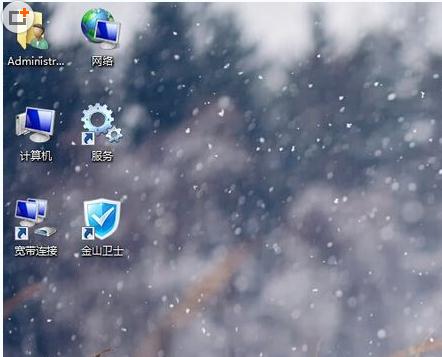
2、然后我们在看电脑桌面的很多的图标,找到写着“计算机”图标的这个图案,然后在进行下一步,

3、我们用自己的鼠标点击计算机按住右键,然后就会看到最后有一个属性功能。

4、我们就来到了电脑控制面板这个窗口,然后下一步。
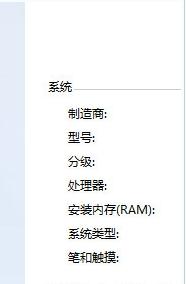
5、在这个页面的中间看到了分类选项,如图所示:
6、我们点击查看安装内存(RAM),很明显的就发现了我们电脑内存是多大,这里我的电脑是4G的,这里显示的是多少你的电脑就是多少,
- 深度技术WIN7旗舰版
- 深度技术ghost_win7_sp1_x64经典旗舰版(64位)深度技术最新64位系统下载
- 深度技术GHOST WIN7 SP1 X64装机旗舰版V2015.08_深度技术WIN7旗舰版
- 深度技术GHOST WIN7 SP1 X86旗舰版V2015.08_深度技术WIN7系统
- 深度技术GHOST WIN7 SP1 64位旗舰版V2016.07_深度WIN7旗舰版
- 深度技术GHOST WIN7 SP1 X86旗舰版V15.12_深度技术WIN7旗舰系统
- 深度技术win7纯净版
- 深度技术GHOST WIN7 SP1 32位纯净版V2016.07_最新深度WIN7系统
- 深度技术Ghost Win7 Sp1 64位官方纯净版2015 深度技术最新win7系统
- 深度技术 Ghost Win7 Sp1 64位 极速纯净版 2015.04
- 深度技术GHOST WIN7 SP1安全纯净版(32位)V15.09_WINDOWS7纯净系统
- 深度技术 Ghost Win7 Sp1 64位极速纯净版 2015.04深度技术win7系统
------分隔线------
- 相关推荐
- 小编推荐
- 深度技术系统下载
温馨提示:这里是下载地址,点击即可高速下载!
- Win7旗舰版
Win7 32位旗舰版
Win7 64位旗舰版
系统之家Win7旗舰版
雨林木风win7旗舰版
电脑公司Win7旗舰版
深度技术WIN7旗舰版
新萝卜家园WIN7旗舰版
技术员联盟win7旗舰版
番茄花园Win7旗舰版
大地WIN7旗舰版
中关村WIN7旗舰版
笔记本win7旗舰版
其他WIN7旗舰版
- Win7纯净版
Win7 32位纯净版
Win7 64位纯净版
系统之家WIN7纯净版
雨林木风win7纯净版
电脑公司Win7纯净版
深度技术win7纯净版
新萝卜家园WIN7纯净版
番茄花园WIN7纯净版
技术员联盟win7纯净版
中关村WIN7纯净版
大地WIN7纯净版
笔记本win7纯净版
其他Win7纯净版
- Win7系统排行
 深度技术 Ghost Win7 SP1 X86旗舰专业版(32位)2014.05 系统下载深度技术 Ghost Win7 SP1 X86旗舰专业版(32位)2014.05 系统下载
深度技术 Ghost Win7 SP1 X86旗舰专业版(32位)2014.05 系统下载深度技术 Ghost Win7 SP1 X86旗舰专业版(32位)2014.05 系统下载 中关村Ghost win7 旗舰版2014V3 最新 win7 32位系统下载中关村Ghost win7 旗舰版2014V3 最新 win7 32位系统下载
中关村Ghost win7 旗舰版2014V3 最新 win7 32位系统下载中关村Ghost win7 旗舰版2014V3 最新 win7 32位系统下载 雨林木风 GHOST WIN7 SP1 X64旗舰装机版(64位)2014.05 系统下载雨林木风 GHOST WIN7 SP1 X64旗舰装机版(64位)2014.05 系统下载
雨林木风 GHOST WIN7 SP1 X64旗舰装机版(64位)2014.05 系统下载雨林木风 GHOST WIN7 SP1 X64旗舰装机版(64位)2014.05 系统下载 雨林木风 GHOST WIN7 SP1 X86旗舰装机版(32位)2014.05 系统下载雨林木风 GHOST WIN7 SP1 X86旗舰装机版(32位)2014.05 系统下载
雨林木风 GHOST WIN7 SP1 X86旗舰装机版(32位)2014.05 系统下载雨林木风 GHOST WIN7 SP1 X86旗舰装机版(32位)2014.05 系统下载 番茄花园GhostWIN7 SP1 X86装机版2014.04 最新32位旗舰版下载番茄花园GhostWIN7 SP1 X86装机版2014.04 最新32位旗舰版下载
番茄花园GhostWIN7 SP1 X86装机版2014.04 最新32位旗舰版下载番茄花园GhostWIN7 SP1 X86装机版2014.04 最新32位旗舰版下载 新萝卜家园 GhostWin7_SP1 X86极速旗舰版(32位)v2014.05 系统下载新萝卜家园 GhostWin7_SP1 X86极速旗舰版(32位)v2014.05 系统下载
新萝卜家园 GhostWin7_SP1 X86极速旗舰版(32位)v2014.05 系统下载新萝卜家园 GhostWin7_SP1 X86极速旗舰版(32位)v2014.05 系统下载 电脑公司 GhostWin7_SP1 X64旗舰特别版(64位)v2014.05 系统下载电脑公司 GhostWin7_SP1 X64旗舰特别版(64位)v2014.05 系统下载
电脑公司 GhostWin7_SP1 X64旗舰特别版(64位)v2014.05 系统下载电脑公司 GhostWin7_SP1 X64旗舰特别版(64位)v2014.05 系统下载 技术员联盟 GhostWin7 Sp1 X64装机旗舰版(64位)2014.05 系统下载技术员联盟 GhostWin7 Sp1 X64装机旗舰版(64位)2014.05 系统下载
技术员联盟 GhostWin7 Sp1 X64装机旗舰版(64位)2014.05 系统下载技术员联盟 GhostWin7 Sp1 X64装机旗舰版(64位)2014.05 系统下载
- U盘装系统工具
- 重装系统工具
- 软件下载
